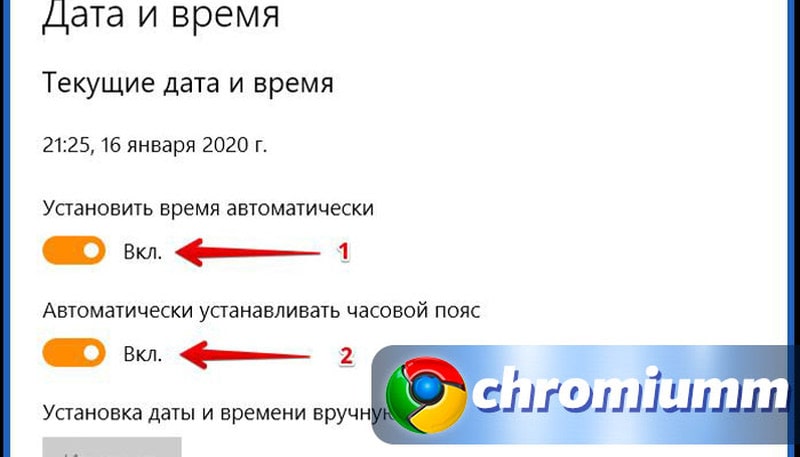Ошибка «Часы спешат/отстают» возникает при попытке открыть сайт в Google Chrome, которая препятствует установке защищенного соединения из-за неправильных системных значений времени и календаря. При этом в других браузерах сайт открывается без ограничений.
Во многих случаях ошибку можно решить путем установки точных значений даты и времени. Кроме того, проблема возникает из-за слабой батареи CMOS, которая не сохраняет настройки после перезапуска. Иногда она может произойти при истечении срока действия SSL-сертификата или повреждении кэша.
Содержание
- 1 Настройка времени и даты
- 2 Замена батареи CMOS
- 3 Очистка кэша браузера
- 4 Добавление параметров в строку запуска Chrome
Настройка времени и даты
В большинстве случаев сообщение с кодом «Часы спешат/отстают» (NET ERR_CERT_DATE_INVALID) препятствует открытию сайта, когда дата и время на компьютере или мобильном устройстве указаны неверно. Большинство браузеров выдают только предупреждение о неправильном значении, поскольку это может нарушить безопасность подключения, в отличие от Chrome, который полностью блокирует доступ к странице.
Щелкните правой кнопкой мыши на часы в системном трее и выберите настройки времени и даты.
Переместите переключатели в положение включено для автоматической установки времени и часового пояса. Затем нажмите «Синхронизировать».
После перезагрузите компьютер и проверьте, сохраняются ли точные значения. Если время сбрасывается после перезагрузки, перейдите к следующему шагу.
Замена батареи CMOS
Если после применения первого решения удавалось открывать сайты, но со временем опять сталкиваетесь с ошибкой «Часы спешат/отстают», то, возможно, она связана со слабой батареей CMOS. Она предназначена для питания памяти на материнской платы, в которой хранятся установки BIOS. Если она неисправна, то память сбрасывается и, следовательно, не сохраняются установление значения времени.
Для ее замены отключите питание компьютера, снимите крышку с системного блока и найдите батарею на материнской плате. Аккуратно извлеките из гнезда с помощью отвертки и замените ее на рабочую.
После перезагрузки компьютера проверьте, сохраняются ли настройки.
Очистка кэша браузера
К возникновению ошибки может быть причастен временной файл, хранящийся в браузере. Вполне возможно, что столкнулись с этой проблемой из-за кэша, в котором хранится устаревшая информацию о дате и времени. Для его очистки, выполните следующие шаги.
В Google Chrome кликните на кнопку меню и перейдите в Настройки.
Прокрутите страницу вниз и кликните на «Дополнительные», чтобы развернуть расширенные параметры.
В разделе Конфиденциальность и безопасность щелкните на «Очистить историю».
На вкладке Дополнительно проверьте, чтобы были отмечены флажками опции, связанные с cookie и другими данными сайта, а также кэшированными изображениями и файлами. Установите временной диапазон на «Все время», а затем нажмите на кнопку «Удалить данные».
После завершения закройте Chrome и перезагрузите компьютер. Попробуйте открыть страницу, которую не удавалось из-за ошибки «Часы спешат/отстают».
Если продолжаете сталкиваться с тем, что часы отстают или спешат, попробуйте изменить условие запуска Chrome, добавлением в хвост команды параметра «—ignore-certificate-errors».
Таким образом, сможете посещать страницы с отозванными сертификатами SSL, не сталкиваясь при этом с сообщением «Часы отстают/спешат».Но это решение не рекомендуется, поскольку может сделать систему уязвимой.
Закройте Chrome и щелкните правой кнопкой мыши на ярлык браузера. В контекстном меню выберите Свойства.
В поле Объект на вкладке Ярлык добавьте в хвост команды указанные параметры запуска:
—ignore-certificate-errors
Нажмите на кнопку «Применить», при отображении окна предупреждения щелкните на «Продолжить». Если процедура выполнена правильно, то больше не столкнетесь с ошибкой.
Сегодня решила проверить свои автоворонки. И на один из сайтов с трипваером зайти не удалось. На странице сайта меня ждала ошибка – Google Chrome* выдал:
«Часы спешат. Не удалось установить защищенное соединение с доменом из-за неверных настроек системных часов и календаря».
Попытка зайти через другой браузер привела к следующему:
«Часы отстают. Не удалось установить защищенное соединение с доменом <имя домена> из-за неверных настроек системных часов и календаря (четверг, 9 июля 2020 г., 18:29:22).
Мои же часы на ноутбуке показывали 19:29. Решила разобраться и по результатам написать небольшую статью. Если вы столкнетесь с такой неожиданностью, не торопитесь ругать свой компьютер – просто прочитайте этот материал, он поможет вам понять, в чем дело, и решить вопрос.
Почему возникает ошибка «Часы спешат или Часы отстают»
Чтобы объяснить причину того, что Google Chrome, Яндекс или другой браузер выдает ошибку «Часы спешат, не удалось установить защищенное соединение с доменом», нужно рассказать предысторию. Еще три года назад большинство сайтов работало по протоколу HTTP, что отражалось в адресной строке браузера в виде приставки http//, стоящей перед доменным именем веб-ресурса. Например, адрес нашего сайта в 2017 году выглядел бы так: http://stepvweb.ru.
Но с подачи Google как раз в 17-м в интернете началась революция борьба за информационную безопасность и всех стали переводить на более защищенный протокол передачи информации HTTPS. Все это привело к тому, что сегодня, если ты хочешь успешно продвигаться в поисковых системах, твой сайт должен соответствовать определенным требованиям, в том числе необходимо, чтобы он работал по новому протоколу. А для этого нужно установить на сайт специальный SSL-сертификат. Обычно это можно сделать через хостинг-провайдера.
SSL-сертификаты различаются. Одно из различий: они бывают как платными, так и бесплатными. Обычные сайты чаще всего пользуются последними. У каждой бесплатности есть свои минусы. Недостаток бесплатных SSL-сертификатов заключается в том, что периодически их приходится продлевать. Продление осуществляется, как правило, автоматически, однако бывают и сбои. Так, на одном из сайтов, находящихся на хостинге fozzy.com, у меня стоял бесплатный Let’sEncrypt, который мне периодически преподносил сюрпризы в виде неработающей почты. Возможно, он был неправильно настроен. В очередной раз когда сайт выдал ошибку и я обратилась в техподдержку, они предложили заменить Let’sEncrypt на бесплатный аналог AutoSSL, и вот уже несколько месяцев сертификаты меня не беспокоят.
Однако ближе к теме, точнее, к причине проблемы.
Дело в том, что во время автоматического обновления сайт проходит проверку на безопасность, на это требуется около двух, иногда трех часов. И вот в этот период не работает, а посетители наблюдают вышеуказанную ошибку «Часы спешат. Не удалось установить защищенное соединение…» или «Часы отстают…», а также «Небезопасное соединение», «Подключение не защищено», ERR_CERT_DATE_INVALID и т. п., в зависимости от браузера.
Такие проблемы чаще всего возникают на компьютерах, использующих Windows XP и Windows 7. Может показаться странным, что браузер показывает сообщение о том, что время установлено неверно, а на самом деле, как правило, проблема именно в устаревшем сертификате. Скорее всего, причина в том, что «Виндовс», определив, что текущее время на ПК не соответствует сроку действия сертификат (он просрочен или, наоборот, еще не начал действовать), начинает считать, что время в системе переставили вперед или назад. О том, как исправить ошибку в устаревших версиях Windows, читайте ниже.
Что делать, когда появляется ошибка «Часы спешат» или «Часы отстают»?
- Если интернет-ресурс принадлежит вам, в такой ситуации необходимо написать хостеру и попросить службу поддержки вручную обновить просроченный сертификат, после чего сайт будет работать нормально.
- Если вы просто посетитель и вам именно в этот момент нужно зайти на сайт – воспользуйтесь анонимайзером, который позволит зайти по старому протоколу HTTP и без шифрования. Во избежание кражи паролей и логинов не вводите свои данные, если вы зашли на сайт таким образом. Анонимайзер можно установить в браузер в виде расширения или найти в интернете соответствующий онлайн-сервис.
Мой проект посвящен партнеркам. Если вы ищете дополнительный заработок в интернете, честный и стабильный, начните с этой бесплатной книги-инструкции.
Другие возможные причины ошибки в браузере
Когда нужные страницы не работают в течение длительного времени, это может говорить о том, что их больше не существует. А иногда стоит проверить и часы на своем устройстве. Еще один вариант – очистить кеш браузера.
Как проверить время и дату на компьютере или ноутбуке на примере Windows 7
- Навести мышку на часы (на правый угол в системном трее) и нажать на них правой кнопкой мышки, во всплывающем меню выбрать «Настройка даты и времени».
- Перейти во вкладку «Время по интернету» — «Изменить параметры» — поставить галочку «Синхронизировать с сервером в интернете» — «Обновить сейчас» — «ОК». Если у вас не запущена служба времени, может потребоваться ее включение, у меня сама запустилась при нажатии «Обновить сейчас». Чтобы ее включить откройте «Пуск» — «Панель Управления» — «Администрирование» — «Службы»и в списке справа найдите «Служба времени Windows» , щелкните по ней дважды правой кнопкой мыши. Откроется новое окно, где на вкладке «Общие» нужно найти «Тип запуска» и в выпадающем меню выбрать «Автоматически (Авто)». Изменения сохраняются нажатием кнопки «ОК».
- После этих манипуляций желательно перезагрузить устройство.
Как очистить историю браузера
Если с SSL-сертификатом все в порядке, еще одной причиной ошибки «Часы спешат. Не удалось установить защищенное соединение с доменом из-за неверных настроек системных часов и календаря» или «Часы отстают…» является устаревший кеш – временные файлы, которые сохраняет браузер для ускорения доступа к сайтам. Чтобы его очистить необходимо (на примере Google Chrome):
- Перейти в настройки браузера, слева выбрать «Дополнительные» — «Конфиденциальность и безопасность» — «Очистить историю» (в самом низу первого блока).
- В окошке «Дополнительно» отметьте пункты, где упоминаются cookie и кэшированные изображения и файлы. Я обычно ставлю галочки во всех пунктах – браузер начинает работать быстрее.
- В разделе «Временной диапазон» нужно выбрать «Все время».
- Нажать «Удалить данные».
- Затем закройте браузер, перезагрузите компьютер и снова откройте проблемный сайт.
Как решить проблему с часами в Windows XP
Покопавшись в интернете, нашла вариант решения, который объясняет причину возникновения этой проблемы и дает решение конкретно для Windows XP. Попробую объяснить простыми словами.
Почему возникает отказ в доступе к интернету через Гугл Хром для Windows XP
Сайты, которые работают по безопасному протоколу, регулярно получают сертификат безопасности в удостоверяющем центре. Последний тоже имеет сертификат, который ему выдается центром более высокого уровня. Такая цепочка действует для всех удостоверяющих центров вплоть до самых главных, чьи сертификаты проверяются на подлинность непосредственно в операционной системе. А в сентябре 2021 г. истек срок действия хранящегося в Win XP корневого сертификата одного из таких основных центров.
Гугл Хром, Opera и другие браузеры обычно обновляют эти сертификаты автоматически, но устаревших версий Windows, в частности XP, это не касается — для них автоматическое обновление прекратилось несколько лет назад. Соответственно, Google Chrome, не находя правильного сертификата в системе, перестает доверять сайтам, перешедшим на безопасный протокол, и не открывает такие сайты. А пользователи XP видят сообщение о том, что н
Что делать?
Вариантов несколько:
- Обновить операционную систему — это точно уберет ошибку.
- Попробовать в настройках даты и времени изменить год на прошлый.
- Добавить необходимые сайты в доверенные.
- Обновить сертификат вручную.
- Понизить уровень безопасности в настройках браузера.
Надеюсь, один из этих способов борьбы с ошибкой «Часы отстают» или «Часы спешат» вам поможет.
Спасибо за внимательное прочтение!
*Если вы не знаете, что такое Chrome — это браузер, специальная программа, предназначенная для просмотра страниц сайтов, публикации и скачивания изображений, видео, документов, других файлов из интернета, для управления web-приложениями. Выпущен в 2008 г. разработчиками Google (компания нарушает законодательство РФ).
Поделиться в социальных сетях
Посещая сайты, вы можете встретить системный сбой без видимых на то причин. На экране появляется ошибка в Google Chrome «Часы спешат» и страница не открывается. Как убрать эту ошибку и войти на сайт будет рассказано ниже.
- Почему спешат часы в Гугл Хроме
- Ошибка часов в Гугл Хром
- Настройка времени на ПК
- На всех сайтах спешат часы — как убрать?
- Проверить сайт на вирусы
Почему спешат часы в Гугл Хроме
Сложно определить, о каких часах идёт речь, когда какой-либо сайт не запускается в браузере. Иногда состав предложений может меняться, но браузер по-прежнему не открывает веб-сайт. Дело может быть в системных часах, которые не показывают нужную дату и время. В вашем компьютере могло что-нибудь произойти, из-за чего компьютер перестал работать правильно. Это могло случится по причине применения различных программ, которые умеют подменять адрес компьютера в сети и местоположение.
Если с датой и временем может быть всё в порядке, то от пользовательского компьютера ничего не зависит. Происходит сбой на стороне веб-сервера, на котором расположен сайт. Ошибка бывает по той причине, что владелец сайта не продлил действие сертификата защиты. В этом случае сайт снова будет работать, если его владелец исправит эту ситуацию и включит работу всех необходимых модулей сайта.
Читайте также: как убрать всплывающую рекламу в Гугл Хром.
Ошибка часов в Гугл Хром
Вместе с ошибкой на экране в браузере пользователь может видеть кнопки управления. С их помощью можно проигнорировать ошибку и всё же посетить сайт.
Нажмите на «Дополнительно» и возьмите риск последствий на себя, если доверяете данному порталу. Это сообщение может появляться временно и пропасть через 1 или несколько часов. Если вы ранее входили на сайт без проблем, возможно это временные трудности, которые будут вскоре урегулированы. Данную ситуацию можно исправить, если пользователь подозревает, что неполадки случились из-за ПО в компьютере.
Проверьте свой регион и часовой пояс при помощи сторонних онлайн-сервисов. Воспользуйтесь адресом gmt.su и выберите тот часовой пояс, который соответствует вашему. После чего можно перейти к настройке времени на компьютере, если оно неправильное.
Настройка времени на ПК
Если проблемы возникли на компьютере, перейдите к настройкам часов в Windows. Эти параметры открываются по нажатию на иконку с временем в правой нижней части экрана.
Выберите эту кнопку ПКМ и нажмите «Настройка даты».
- Выберите регулятор «Автоматически», чтобы время было выставлено без вашего участия;
- Если появились какие-либо проблемы, выберите пункт для установки времени вручную;
- Установите время, чтобы оно соответствовало настоящим данным;
- Перезагрузите компьютер и запустите браузер.
В адресной строке наберите сайт, которые указывал в Гугл Хром, что часы спешат. Изменение этих параметров должны исправить ошибку, а браузер открыть нужный сайт. Также стоит проверить системы на вредоносное ПО. Вирусы часто изменяют системные настройки, чтобы получить полный доступ к компьютеру. Используйте установленное или встроенное программное обеспечение, чтобы проверить уязвимости. В случае возникновения вредоносного ПО удалите все из системы.
На всех сайтах спешат часы — как убрать?
Можно быстро определить ошибка происходит из-за сертификата и ваш компьютер не имеет отношения к ней или ваше устройство всё же причастно к этому. Сертификат безопасности может быть причиной в том случае, когда проблема доступа возникает только с одним сайтом. Когда же не открываются все сайты, на которые вы пытаетесь войти, тогда причину стоит искать в своём устройстве. Есть простой способ её решения. Пользователь может выставить параметры браузера, при которых он будет игнорировать ошибку.
- Откройте параметры ярлыка Гугл Хром;
- В параметры запуска необходимо вставить строку:
--ignore-certificate-errors; - Сохраните эти параметры и запустите браузер.
В верхней части экрана будет отображаться предупреждение о том, что параметр не поддерживается – это не влияет на работоспособность браузера.
Она будет появляться каждый запуск браузер, но не будет мешать работе так как её можно закрыть через кнопку с крестиком в правом углу.
Проверить сайт на вирусы
Нередко при входе на сайт показывается предупреждение об опасности. Сайт может быть ни в чём не виноват, но доверять ему все же полностью нельзя. Но этот веб-адрес может быть проверен онлайн. Пользователи применяют для этого сайт virustotal.com. Сервис может проверить веб-адрес по файлу или ZIP-архиву, при помощи URL-адреса или через поиск. Чтобы выбрать файл на компьютере для загрузки, необходимо нажать на кнопку «Choose File».
Также сбросьте параметры браузера Гугл Хром. Это может быть эффективным, если внутри него файлы стали работать неправильно. Для сброса перейдите в настройки программы и откройте параметры. Кнопку сброса можно найти в разделе «Дополнительные настройки». Используйте временно другой браузер для обхода ошибки.
Видеоинструкция
Если часы спешат в Google Chrome при переходе на сайт, убрать это сообщение с экрана поможет видео.
Пользователи Windows XP иногда сталкиваются с проблемой при посещении некоторых страниц в Интернете — в браузере появляется сообщение о том, что часы спешат, и возможности попасть на страницу нет. Самое удивительное, что время на компьютере на самом деле установлено верно.
В этой статье разберёмся, почему появляется эта проблема и можно ли её как-то решить или пришла пора переходить на более современную версию Windows.
Содержание
- Почему появляется ошибка «Часы спешат» в браузере
- Переход на новую операционную систему
- Переход на другой браузер
- Включение игнорирования проверки сертификатов
Почему появляется ошибка «Часы спешат» в браузере
Уже около 20 лет все сайты работают по защищённому протоколу HTTPS, который минимизирует возможность попадания данных, переданных пользователем (из форм, платёжные данные при оплате, содержимое чатов, логины и пароли и другие) в третьи руки. С помощью HTTPS, все данные передаются в зашифрованном виде.
В последние лет 10 системы безопасности браузеров, а также поисковые системы Яндекс, Google и другие, уделяют значительное внимание наличию у сайта протокола HTTPS. И если его нет, браузеры предупреждают об опасности, а поисковики и вовсе такой сайт не отобразят на хороших позициях в поисковой выдаче.
Для того чтобы сайт работал по HTTPS, на его доменное имя должен быть выпущен сертификат, который имеет срок действия — от одной до другой даты. После завершения срока действия текущего сертификата, он перевыпускается с новым сроком.
Ошибка «Часы спешат» в браузере является уведомлением проверки подлинности сертификата. Браузер проверяет дату действия сертификата с датой, установленной на компьютере. И если срок действия SSL сертификата ещё не наступил, то появляется данное сообщение.
Казалось бы, всё просто — установите верную дату и время на компьютере и всё заработает. Однако нет. У пользователей Windows XP эта ошибка появляется даже при верно установленных времени и дате. И связанно это с устареванием данной операционной системы.
Популярные браузеры, созданные на основе Chromium (Google Chrome, Яндекс браузер и другие) на Windows XP не могут обновиться до своих последних версий. Проблему создают некоторые центры сертификации, которые теперь начали выпускать такие SSL-сертификаты, у которых устаревшие версии браузеров на основе Chromium не могут корректно прочитать дату действия. Вот и появляется ошибка. Со временем таких сертификатов будет больше и уже скоро все сайты не будут открываться.
Давайте рассмотрим ниже, какие есть варианты решения этой ситуации.
Переход на новую операционную систему
Это самое правильное и безопасное решение данной проблемы. Минимальная операционная система, в которой все браузеры могут обновляться до последний версии на сегодня — это Windows 7. Тем, кто привык к Windows XP будет легко перейти на неё, так как у этих систем похожие интерфейсы. И если ваш старый компьютер поддерживает Windows XP, то с большой вероятностью можно сказать, что и Windows 7 на нём работать будет.
Однако следует идти в ногу со временами и лучше всего перейти на одну из самых актуальных систем, например, Windows 10 или Windows 11, так как Windows 7 перестала поддерживаться 14 января 2020 года. Хоть и браузеры в этой системе всё ещё обновляются, но скоро они также перестанут это делать, и на них проявится та же проблема. Однако, если сейчас работаете на Windows XP, то на ваш компьютер, вероятно, не получится установить такие современные версии Windows, как 10 и 11. Следует задуматься о покупке нового компьютера. Даже самый недорогой компьютер на современном рынке стоимостью до 200$ сможет работать с Windows 10.
Windows XP прекрасная и идеальная во всех смыслах системах. Но пора отпустить её, как бы сильно нам ни хотелось этого делать. Разработчики современного программного обеспечения уже многие годы не учитывают совместимость с этой версией Windows.
Остальные рассмотренные ниже способы ниже хоть и помогут вам решить проблему, но они являются «костылями» и временным решением.
Переход на другой браузер
Данная проблема наблюдается только в браузерах, построенных на основе Chromium. Поэтому если перейти на другой браузер, то пока проблемы со спешащими часами нет. Например, этой проблемы нет в Mozilla Firefox и Opera, и возможно в других браузерах, не имеющих отношения к Chromium.
Не стоит относиться к этому решению, как к панацее, потому что скорее всего и остальные браузеры в ближайшем будущем тоже будут иметь такие или иные проблемы с сертификатом в Windows XP.
Вам может быть это интересно: Код ошибки: INET_E_DOWNLOAD_FAILURE — что делать?
Включение игнорирования проверки сертификатов
Если ошибка возникает из-за того, что браузер не может проверить достоверность SSL, то проблему можно решить, включив игнорирование ошибок сертификата. Но таким образом появляется риск для сохранения личный данных — всё, что будет введено на том или ином сайте (логин, пароль, платёжные данные, переписка), может быть легко похищено кем-либо. Поэтому после настроите игнорирование ошибок проверки достоверности сертификатов, не следует использовать данный браузер для проведения оплат или авторизации в своих профилях. И вообще, как либо надеяться на защиту браузера уже не стоит.
Для того чтобы браузер не реагировал на ошибки сертификатов, сделайте следующее:
- Закройте свой браузер.
- Найдите ярлык, с которого вы запускаете браузер, и нажмите на него правой кнопкой мышки. Затем нажмите «Свойства».
- В поле объект после последнего символа (после кавычки) поставьте пробел и напишите следующее выражение (два тире) ignore-certificate-errors И нажмите на кнопку «Ок». Таким образом вы добавляете параметр запуска, который и отключает реакцию браузера на ошибки SSL-сертификатов.
- Теперь откройте браузер и попытайтесь войти на сайт, который ранее вызывал проблему. Вы увидите, что ошибка о спешащем времени теперь пропала.
Этот способ выглядит замечательно, и даже если в будущем центр сертификации будет ещё как-либо «затягивать гайки», то вы этого не заметите. Но, всё-таки, не забывайте о том, что это не правильно и не безопасно. Это не решение проблемы, а временная мера, до тех пор, пока вы не обновите свою Windows. Браузер с таким параметром запуска нельзя полноценно и безопасно использовать для каких-то важных дел. Поэтому вам обязательно следует задуматься о том, чтобы перейти на более новую операционную систему, как мы писали выше.
Видео ниже покажет вам ещё один случай, когда может появиться сообщение о спешащих часах.
На чтение 5 мин Просмотров 2.4к. Опубликовано 16.01.2020
Аутентификация на сайтах по защищенному протоколу происходит на основании множества факторов, один из них – время на компьютере пользователя. Оно должно совпадать с серверным, если же часы спешат, Гугл Хром не сможет установить безопасное соединение ни с одним веб-ресурсом, работающим через SSL-протокол. Это одна из самых распространенных первопричин ошибок «Не удаётся установить соединение с сайтом» или «Этот сайт не может обеспечить безопасное соединение». Мы подскажем, как исправить сбой часов в браузере Chrome.
Содержание
- Почему появляются ошибки часов в Гугл Хром и что это влечет за собой
- Почему в Гугл Хром неправильное время
- Как убрать ошибки часов в Гугл Хром на ПК
- Способ 1: автоматическое восстановление времени
- Способ 2: ручная настройка часов
- Дополнительные способы исправления
- Как исправить сбой часов в Хроме на Android
Почему появляются ошибки часов в Гугл Хром и что это влечет за собой
В процессе загрузки практически все сайты используют время, в частности оно необходимо для формирования правильных куки. С отключенными cookies в браузере Гугл большинство веб-ресурсов откажется запускаться. Однако, скрипт не сможет сгенерировать нужные данные и записать их в специальное хранилище, если время на компьютере и на сервере не совпадает. Речь идет не о часовых поясах, которые переводятся в автоматическом режиме. Обычно проблема в том, что часы отстают или опережают реальное время на 5, 10, 20 и больше минут. Еще одна потенциальная причина – неверно установленная дата.
Следствием некорректной настройки текущего периода времени станет то, что большинство сайтов не смогут открыться, вместо них отобразится ошибка загрузки. Особенно это касается защищенных порталов: онлайн-банкингов, платежных систем, обменных пунктов и т. п.
Почему в Гугл Хром неправильное время
Сам браузер Google не имеет отдельных часов, он лишь использует глобальное время в системах Windows и Android. Если основные часы в ОС выдают ошибочные показания, эти сведения используются и веб-обозревателем Chrome. Самих же первопричин сбоев времени значительно больше:
- Ручная настройка. В случае самостоятельной установки времени часы могут идти неправильно. При незначительных отклонениях все будет работать, но неточности в несколько минут уже отразятся на стабильности системы.
- Полный сброс часов. Если компьютер был долго отключен от сети или на нем отсутствует батарейка BIOS, время сбрасывается к заводскому значению. То же самое справедливо и в отношении смартфонов, но причина кроется в отключении батареи.
- Батарейка BIOS разряжена. После выключения компьютера, за сохранение установленных параметров отвечает небольшой элемент питания. Когда он начинает разряжаться, могут появляться постоянные или периодические изменения времени. При чем не обязательно речь идет о сбросе, нередко проблема проявляется в постепенном отставании или опережении реальных значений. За сутки отклонения могут достигать 5 минут и даже больше.
- Неполадки аппаратного характера. Редко, но материнская плата может приводить к тому, что часы постоянно спешат. Приходится ее ремонтировать, менять или регулярно задавать правильное время.
Как убрать ошибки часов в Гугл Хром на ПК
Самый эффективный путь устранения сбоев времени – восстановление правильных показаний на часах в системе. Лишь в исключительных случаях такое действие не позволяет решить неполадку и необходимы дополнительные меры.
Способ 1: автоматическое восстановление времени
Это лучший вариант, так как позволяет быстро установить точные значения времени. Единственный нюанс метода заключается в необходимости подключения к интернету, без которого способ не работает.
Как автоматически исправить показания часов в Windows 10:
- Нажимаем правой кнопкой мыши по элементу часов в правой части «Панели задач».
- Выбираем опцию «Настройка даты и времени».
- Активируем опцию «Установить время автоматически».
По необходимости еще рекомендуем установить правильный часовой пояс. Здесь же есть опция «Автоматическая установка часового пояса».
Способ 2: ручная настройка часов
Если нет доступа к интернету или автоматическая настройка не срабатывает, восстановить время можем и вручную. Вот только нужно иметь другое устройство с правильными часами.
Если часы спешат или отстают в Гугл Хром, предлагаем убрать проблему:
- Открываем строку поиска в левом нижнем углу.
- Вводим слово «Панель» и открываем вариант «Панель управления».
- Переходим в раздел «Дата и время»
- Кликаем по кнопке «Изменить дату и время».
- Указываем правильные значения во все графы.
- Жмем на кнопку «Ок» и активируем действие клавишей «Применить».
Дополнительные способы исправления
Порой устранить проблему с неправильно установленными часами Google Chrome несколько сложнее. Приходится выполнить пару дополнительных действий:
Как исправить сбой часов в Хроме на Android
Действенный метод устранить проблему с часами в Chrome – обновить время на смартфоне.
Пошаговое руководство:
- Открываем приложение «Настройки» и переходим в раздел «Расширенные настройки».
- Касаемся элемента «Дата и время»
.
- Активируем опцию «Дата и время сети».
- Опционально можем отключить автоматическое обновление и установить время с датой вручную.
Если установили правильное время, это должно исправить проблемы с часами в Гугл Хром и предотвратить появление ошибок при загрузке сайтов. Когда после всех перечисленных действий проблема продолжает сопровождать открытие большинства порталов, стоит попробовать переустановить веб-обозреватель Google Chrome.
Посещая различные сайты в Интернете, не всегда пользователям удаётся посетить определённый веб-узле. По некоторым адресам браузер предупреждает, что переход небезопасен. Другие показывают уведомления: часы спешат: не удалось установить защищённое соединение.
Содержание
- Причины ошибки в браузере
- Почему не удалось установить защищённое соединение
- Что делать, если не удалось установить защищённое соединение?
- Настройка времени в компьютере
- Изменение настроек антивируса
- Приложения для анонимного посещения сайтов
- Видеоинструкция
Причины ошибки в браузере
В разных ситуациях Интернет-сервис и браузер пользователя могут взаимодействовать. Большинство онлайн-магазинов пытаются определить, откуда пришёл пользователь, чтобы предложить ему актуальные для его региона товары. Для этого сервер пытается прочитать информацию из браузера, включая время и дату. Если регион и время не будут соответствовать, пользователь может видеть ошибку в окне. Ошибка о несоответствии времени появляется и при других обстоятельствах.
Браузер и сервер долгое время в прошлом «общались» между собой по протоколу http. Его использовали компьютеры и мобильные цифровые устройства. Но со временем выяснилось, что он недостаточно безопасен. Есть несколько слабых место в протоколе, которыми успешно пользуются хакеры для перехвата данных, таких как логин, пароль, изображения и др.

Последняя буква указывает на то, что сайт предлагает обмен данными по защищённому протоколу (s – secure). На этих ресурсах можно без опасения вводить логины и пароли. Они не могут быть получены злоумышленниками.
Почему не удалось установить защищённое соединение
Владельцы сайтов могут покупать платные сертификаты для улучшения безопасности посетителей или добавлять бесплатные, которые действуют 3 месяца. Периодически при завершении действия бесплатные сертификаты автоматически обновляются. Но для этого необходимо какое-то время, сертификат перевыпускается несколько часов, а иногда и дней. Браузер пользователя определяет, что сайт доступен по сертификату, но с сейчас защита не активна. Об этом пытается предупредить пользователя сообщением.
Если на данном сайте пользователь не собирается входить или добавлять личные данные, например, писать комментарий, оставлять заявку и прочее, то это сообщение можно проигнорировать. Когда необходимо делиться на портале собственными данными, то лучше в данный момент этого не делать. Существует вероятность, что данные могут быть полученными третьими лицами. И сайт уже не может обеспечивать для посетителей должной конфиденциальности.
Что делать, если не удалось установить защищённое соединение?
Несмотря на неполадки на сайте пользователи могут продолжить им пользоваться. Попытайтесь сообщить администрации о том, что на сайте возникли проблемы. Возможно, если их уведомить, проблема решится быстрее. Чтобы использовать сайт до того, как будет решена ошибка – часы спешат: не удалось установить защищённое соединение с доменом, установите расширение.
- Для браузера Гугл Хром используйте магазин расширений. В поисковой строке введите vpn;
- Выберите одно из доступных расширений, которое поможет стать на время анонимным;
- На странице описания нажмите на кнопку «Установить»;
- Активируйте плагин в браузере и включите его работу.
Эти настройки помогут войти на сайт и даже использовать свои данные для входа, если это потребуется. Часто данная проблема на сайте имеет временный характер. После нескольких часов перерыва можно снова посетить адрес и обнаружить, что сейчас всё в порядке, сайт функционирует и обеспечивает безопасность.
Настройка времени в компьютере
Ошибка может быть вызвана из-за неполадок в устройстве пользователя, с которого он посещал сайт. Если в компьютере сбилась даты или часы, необходимо открыть параметры и изменить их. И тогда можно будет сновать пользоваться сайтом. Соответственно, если вы пользуетесь мобильным браузером, то изменять настройки необходим через параметры смартфона.
- Выберите внизу на панели блок с датой и временем;
- Нажмите на кнопку «Настройки»;
- Попробуйте активировать регулятор «Автоматически определить время» и подождать некоторое время, пока часы не будут синхронизированы по сети;
- В текущем окне в параметрах ниже измените настройки вручную, чтобы выставить подходящую дату.
Закройте окно настроек и убедитесь, что сейчас часы соответствуют часовому поясу вашего региона. Для проверки можно перейти на местные веб-сайты и проверить текущее время и дату. Перезагрузите компьютер, чтобы настройки вступили в силу и компьютер по сети получил новые данные. Перейдите в браузере на сайт, которые ранее отображал ошибку, чтобы убедиться, что вам удалось избавиться от ошибки.
Изменение настроек антивируса
Немало сбоев в компьютере происходит из-за антивирусных программных компонентов. После установки встроенное программное обеспечение деактивируется и в силу вступает новый защитный комплекс. При этом многие программы нуждаются в том, чтобы их внесли в список разрешённых. Только в этом случае можно рассчитывать на то, что они будут работать стабильно. Внесите в список исключений браузер, которым вы пользуетесь в компьютере и повторите попытку входа на сайт.
Если вы пользуетесь ESET, добавить приложение можно следующим образом:
- Откройте антивирусное приложение;
- Выберите пункт «Настройки»;
- Перейдите по пункту «Дополнительные настройки»;
- В меню нажмите «Защита от вирусов», а в окне перейдите по ссылке «Исключения»;
- В новом окне выберите кнопку с тремя точками и укажите путь к папке с браузером.
К этой программе антивирус не будет применять свои инструменты для проверки и отменить все виды сканирования. Если способы выше не были эффективными, то добавления браузера в исключения может помочь решить данную ошибку. Используйте дополнительно утилиты для очистки ненужных файлов в системе компьютера и избавьтесь от программ, которые могут вызывать ошибки.
Приложения для анонимного посещения сайтов
Существуют также программы для компьютера, которые подключаются к анонимным прокси-серверам и осуществляют передачу запросов в Интернет через них. Можно обратить внимание на браузер Comodo или Opera с встроенным VPN.
Опера с VPN была разработана и стала популярной во времена, когда многие сайты начали блокировать государственные службы. При подключении функции VPN пользователи могут обходить блокировку и пользоваться сайтами, которые в их стране запрещены для посещения. 
Видеоинструкция
Подробно решение ошибки часы спешат: не удалось установить защищённое соединение с доменом смотрите в этом видео.
02.06.2020
Обновлено: 2.06.2020
Ошибка часов в Гугл Хром – как исправить ошибку
Как убрать ошибку часов в Google Chrome — вопрос интересует пользователей, которые столкнулись с системной неисправностью устройства в процессе настройки даты и времени. Если на компьютере установлены неправильные параметры, браузер не подключится ни к одному сайту.
Причин для исправности существует несколько. Чтобы восстановить работу системы, требуется сначала определить причину некорректной работы и решить ее соответствующим образом.
Содержание
- 1 Основные причины почему часы отстают или спешат
- 2 Способы устранения ошибки с часами в Chrome
- 2.1 Ручная настройка времени и даты
- 2.2 Автоматическое восстановление времени
- 2.3 Замена батареи CMOS
- 2.4 Очистка кэша браузера Хром
- 3 Ошибка часов Chrome на Android
- 4 Заключение
Основные причины почему часы отстают или спешат
Веб-ресурсы используют время для корректной работы cookies-файлов, чтобы пользователю было комфортнее взаимодействовать с сайтом. Если опцию куки отключить, подключиться к большинству порталов не получится.
На синхронизацию данных между серверами и компьютером влияют установленные на нем параметры. Часовые пояса определяются автоматически и не влияют на работу браузера или сайта. Однако при неправильных настройках часов система не может сгенерировать данные и отправить их на сервера. Неисправность появляется, если установленное на ПК время остается или опережает правильное на несколько минут или часов.
Если системные часы неисправны, при подключении к сайтам будет возникать ошибка. Особенно это касается защищенных порталов, на которых совершаются финансовые операции или указания личных данных пользователя.
В браузере Гугл нет собственной разработки часов. Программа синхронизируется с ОС устройства и использует установленные параметры для запуска сайтов. Неисправность часов может быть вызвана несколькими причинами:
- Ручная настройка. Разница в несколько минут может вызвать ошибки в системе. Проблема решается с помощью стандартных настроек устройства.
- Полный сброс часов. Если устройство долго не использовалось или батарейка BIOS отсутствует, временные значения будут сбрасываться к заводским параметрам. На мобильных устройствах причиной является отключение аккумуляторной батареи.
- Батарейка BIOS разряжена. Неисправная работа батарейки влияет на установленное время. Значения могут сбрасываться регулярно или изменяться в процессе работы компьютера. За сутки часы могут начать отставать на несколько минут.
- Неисправность материнской платы. От данного элемента зависят настройки ПК. Если материнская плата повреждена, часы постоянно будут сбиваться.
Проблемы можно исправить, используя программное обеспечение или с помощью замены поврежденных элементов на новые.
Зачастую исправить ошибку часов в Гугл Хроме можно с помощью настроек операционной системы. Если это не помогло, требуется замена элементов устройства.
Ручная настройка времени и даты
Способ используется, если устройство не подключено к интернету. Для выполнения операции требуется настроить время вручную:
- Открыть меню «Пуск».
- Перейти в раздел «Панель управления».
- Нажать на кнопку «Дата и время».
- Воспользоваться опцией «Изменить дату и время…».
- Изменить неправильные значения.
- Кликнуть на «Ок» и подтвердить завершение операции.
Информацию о правильных значениях можно взять с другого устройства.
Автоматическое восстановление времени
Способ позволяет настроить точное время без самостоятельных изменений параметров. Для это требуется подключение к Интернету. Как осуществить операцию:
- Нажать правой кнопкой мыши по часам в правой н
ижней части экрана.
- Перейти в раздел «Настройка даты и времени».
- Переключить опцию «Установить время автоматически» в активное состояние.
Дополнительно можно воспользоваться дополнительными опциями, установив дату и часовой пояс.
Замена батареи CMOS
Через несколько лет после активного использования компьютера батарейка BIOS может стать неисправна. Находится элемент на материнской плате ПК. Батарейка выполнена в округлой форме и легко снимается с помощью отвертки. Достаточно отогнуть крепление, чтобы вытащить элемент.
Если у Вас остались вопросы или есть жалобы — сообщите нам
Приобрести батарейку можно во всех компьютерных магазинах. Ее цена колеблется в районе 100 рублей. Не стоит покупать набор из 3, 5 или 7 штук. Одной штуки будет достаточно.
Очистка кэша браузера Хром
Браузер регулярно сохраняет файлы, которые и могут стать причиной сбоя настроек. Чтобы восстановить работу системы, требуется очистить кэш программы. Как это сделать:
- Открыть Google Chrome.
- Нажать на троеточие «≡» в правом верхнем углу.
- Кликнуть на раздел «Дополнительные».
- Во вкладке «Конфиденциальность и безопасность» воспользоваться опцией «Очистить историю».
- Выделить галочкой все параметры.
- Временной диапазон установить на пункт «Все время».
- Нажать на «Удалить данные» и подтвердить операцию.
После завершения процесса кэш браузера будет очищен.
Ошибка часов Chrome на Android
Чтобы настроить часы на Android, требуется выполнить следующие действия:
- Открыть «Настройки».
- Перейти в раздел «Расширенные настройки».
- Открыть вкладку «Дата и время».
- Активировать функцию «Дата и время сети».
Дополнительно можно настроить значения вручную. Также стоит отметить, что в зависимости от оболочки ОС пункты алгоритма могут отличаться названиями.
Заключение
Если ничего из вышеперечисленного не помогло, рекомендуется переустановить программу и скачать ее заново. Также следует проверить, изменяется ли время при открытии других браузеров. Если да, проблема заключается в системной ошибке или повреждении материнской платы.
Любовь Павлова (Написано статей: 109)
Руководитель проекта, куратор группы редакторов и один из основных авторов. Именно она проверяет достоверность информации и отвечает на вопросы посетителей. Просмотреть все записи автора →
Оценка статьи:
Загрузка…
Почему часы спешат/отстают в Google Chrome – как исправить?
Ошибка «Часы спешат/отстают» возникает при попытке открыть сайт в Google Chrome, которая препятствует установке защищенного соединения из-за неправильных системных значений времени и календаря. При этом в других браузерах сайт открывается без ограничений.
Во многих случаях ошибку можно решить путем установки точных значений даты и времени. Кроме того, проблема возникает из-за слабой батареи CMOS, которая не сохраняет настройки после перезапуска. Иногда она может произойти при истечении срока действия SSL-сертификата или повреждении кэша.
Настройка времени и даты
В большинстве случаев сообщение с кодом «Часы спешат/отстают» (NET ERR_CERT_DATE_INVALID) препятствует открытию сайта, когда дата и время на компьютере или мобильном устройстве указаны неверно. Большинство браузеров выдают только предупреждение о неправильном значении, поскольку это может нарушить безопасность подключения, в отличие от Chrome, который полностью блокирует доступ к странице.
Щелкните правой кнопкой мыши на часы в системном трее и выберите настройки времени и даты.
Переместите переключатели в положение включено для автоматической установки времени и часового пояса. Затем нажмите «Синхронизировать».
После перезагрузите компьютер и проверьте, сохраняются ли точные значения. Если время сбрасывается после перезагрузки, перейдите к следующему шагу.
Замена батареи CMOS
Если после применения первого решения удавалось открывать сайты, но со временем опять сталкиваетесь с ошибкой «Часы спешат/отстают», то, возможно, она связана со слабой батареей CMOS. Она предназначена для питания памяти на материнской платы, в которой хранятся установки BIOS. Если она неисправна, то память сбрасывается и, следовательно, не сохраняются установление значения времени.
Для ее замены отключите питание компьютера, снимите крышку с системного блока и найдите батарею на материнской плате. Аккуратно извлеките из гнезда с помощью отвертки и замените ее на рабочую.
После перезагрузки компьютера проверьте, сохраняются ли настройки.
Очистка кэша браузера
К возникновению ошибки может быть причастен временной файл, хранящийся в браузере. Вполне возможно, что столкнулись с этой проблемой из-за кэша, в котором хранится устаревшая информацию о дате и времени. Для его очистки, выполните следующие шаги.
В Google Chrome кликните на кнопку меню и перейдите в Настройки.
Прокрутите страницу вниз и кликните на «Дополнительные», чтобы развернуть расширенные параметры.
В разделе Конфиденциальность и безопасность щелкните на «Очистить историю».
На вкладке Дополнительно проверьте, чтобы были отмечены флажками опции, связанные с cookie и другими данными сайта, а также кэшированными изображениями и файлами. Установите временной диапазон на «Все время», а затем нажмите на кнопку «Удалить данные».
После завершения закройте Chrome и перезагрузите компьютер. Попробуйте открыть страницу, которую не удавалось из-за ошибки «Часы спешат/отстают».
Добавление параметров в строку запуска Chrome
Если продолжаете сталкиваться с тем, что часы отстают или спешат, попробуйте изменить условие запуска Chrome, добавлением в хвост команды параметра «—ignore-certificate-errors» .
Таким образом, сможете посещать страницы с отозванными сертификатами SSL, не сталкиваясь при этом с сообщением «Часы отстают/спешат».Но это решение не рекомендуется, поскольку может сделать систему уязвимой.
Закройте Chrome и щелкните правой кнопкой мыши на ярлык браузера. В контекстном меню выберите Свойства.
В поле Объект на вкладке Ярлык добавьте в хвост команды указанные параметры запуска:
Нажмите на кнопку «Применить», при отображении окна предупреждения щелкните на «Продолжить». Если процедура выполнена правильно, то больше не столкнетесь с ошибкой.
Часы спешат в Гугл Хром — как убрать?
Посещая сайты, вы можете встретить системный сбой без видимых на то причин. На экране появляется ошибка в Google Chrome «Часы спешат» и страница не открывается. Как убрать эту ошибку и войти на сайт будет рассказано ниже.
Почему спешат часы в Гугл Хроме
Сложно определить, о каких часах идёт речь, когда какой-либо сайт не запускается в браузере. Иногда состав предложений может меняться, но браузер по-прежнему не открывает веб-сайт. Дело может быть в системных часах, которые не показывают нужную дату и время. В вашем компьютере могло что-нибудь произойти, из-за чего компьютер перестал работать правильно. Это могло случится по причине применения различных программ, которые умеют подменять адрес компьютера в сети и местоположение.
Если с датой и временем может быть всё в порядке, то от пользовательского компьютера ничего не зависит. Происходит сбой на стороне веб-сервера, на котором расположен сайт. Ошибка бывает по той причине, что владелец сайта не продлил действие сертификата защиты. В этом случае сайт снова будет работать, если его владелец исправит эту ситуацию и включит работу всех необходимых модулей сайта.
Ошибка часов в Гугл Хром
Вместе с ошибкой на экране в браузере пользователь может видеть кнопки управления. С их помощью можно проигнорировать ошибку и всё же посетить сайт.
Нажмите на «Дополнительно» и возьмите риск последствий на себя, если доверяете данному порталу. Это сообщение может появляться временно и пропасть через 1 или несколько часов. Если вы ранее входили на сайт без проблем, возможно это временные трудности, которые будут вскоре урегулированы. Данную ситуацию можно исправить, если пользователь подозревает, что неполадки случились из-за ПО в компьютере.
Проверьте свой регион и часовой пояс при помощи сторонних онлайн-сервисов. Воспользуйтесь адресом gmt.su и выберите тот часовой пояс, который соответствует вашему. После чего можно перейти к настройке времени на компьютере, если оно неправильное.
Настройка времени на ПК
Если проблемы возникли на компьютере, перейдите к настройкам часов в Windows. Эти параметры открываются по нажатию на иконку с временем в правой нижней части экрана.
Выберите эту кнопку ПКМ и нажмите «Настройка даты».
- Выберите регулятор «Автоматически», чтобы время было выставлено без вашего участия;
- Если появились какие-либо проблемы, выберите пункт для установки времени вручную;
В адресной строке наберите сайт, которые указывал в Гугл Хром, что часы спешат. Изменение этих параметров должны исправить ошибку, а браузер открыть нужный сайт. Также стоит проверить системы на вредоносное ПО. Вирусы часто изменяют системные настройки, чтобы получить полный доступ к компьютеру. Используйте установленное или встроенное программное обеспечение, чтобы проверить уязвимости. В случае возникновения вредоносного ПО удалите все из системы.
На всех сайтах спешат часы — как убрать?
Можно быстро определить ошибка происходит из-за сертификата и ваш компьютер не имеет отношения к ней или ваше устройство всё же причастно к этому. Сертификат безопасности может быть причиной в том случае, когда проблема доступа возникает только с одним сайтом. Когда же не открываются все сайты, на которые вы пытаетесь войти, тогда причину стоит искать в своём устройстве. Есть простой способ её решения. Пользователь может выставить параметры браузера, при которых он будет игнорировать ошибку.
- Откройте параметры ярлыка Гугл Хром;
- В параметры запуска необходимо вставить строку: —ignore-certificate-errors ;
Ошибка «Часы спешат» и что с этим делать
Сегодня решила проверить свои автоворонки. И на один из сайтов с трипваером зайти не удалось. На странице сайта меня ждала ошибка – Google Chrome выдал:
«Часы спешат. Не удалось установить защищенное соединение с доменом из-за неверных настроек системных часов и календаря».
Подключение не защищено — ошибка часов в гугл хром
Попытка зайти через другой браузер привела к следующему:
«Часы отстают. Не удалось установить защищенное соединение с доменом <имя домена> из-за неверных настроек системных часов и календаря (четверг, 9 июля 2020 г., 18:29:22).
Ошибка часов в Comodo Dragon
Мои же часы на ноутбуке показывали 19:29. Решила разобраться и по результатам написать небольшую статью. Если вы столкнетесь с такой неожиданностью, не торопитесь ругать свой компьютер – просто прочитайте этот материал, он поможет вам понять, в чем дело, и решить вопрос.
Почему возникает ошибка «Часы спешат или Часы отстают»
Чтобы объяснить причину того, что Google Chrome, Яндекс или другой браузер выдает ошибку «Часы спешат, не удалось установить защищенное соединение с доменом», нужно рассказать предысторию. Еще три года назад большинство сайтов работало по протоколу HTTP, что отражалось в адресной строке браузера в виде приставки http//, стоящей перед доменным именем веб-ресурса. Например, адрес нашего сайта в 2017 году выглядел бы так: http://stepvweb.ru.
«Ваши часы спешат» — так ошибка выглядит в браузере Яндекс
Но с подачи Google как раз в 17-м в интернете началась революция борьба за информационную безопасность и всех стали переводить на более защищенный протокол передачи информации HTTPS. Все это привело к тому, что сегодня, если ты хочешь успешно продвигаться в поисковых системах, твой сайт должен соответствовать определенным требованиям, в том числе необходимо, чтобы он работал по новому протоколу. А для этого нужно установить на сайт специальный SSL-сертификат. Обычно это можно сделать через хостинг-провайдера.
SSL-сертификаты различаются. Одно из различий: они бывают как платными, так и бесплатными. Обычные сайты чаще всего пользуются последними. У каждой бесплатности есть свои минусы. Недостаток бесплатных SSL-сертификатов заключается в том, что периодически их приходится продлевать. Продление осуществляется, как правило, автоматически, однако бывают и сбои. Так, на одном из сайтов, находящихся на хостинге fozzy.com , у меня стоял бесплатный Let’sEncrypt, который мне периодически преподносил сюрпризы в виде неработающей почты. Возможно, он был неправильно настроен. В очередной раз когда сайт выдал ошибку и я обратилась в техподдержку, они предложили заменить Let’sEncrypt на бесплатный аналог AutoSSL, и вот уже несколько месяцев сертификаты меня не беспокоят.
Однако ближе к теме, точнее, к причине проблемы.
Ваши часы отстают — ошибка в браузере
Такие проблемы чаще всего возникают на компьютерах, использующих Windows XP и Windows 7. Может показаться странным, что браузер показывает сообщение о том, что время установлено неверно, а на самом деле, как правило, проблема именно в устаревшем сертификате. Скорее всего, причина в том, что «Виндовс», определив, что текущее время на ПК не соответствует сроку действия сертификат (он просрочен или, наоборот, еще не начал действовать), начинает считать, что время в системе переставили вперед или назад. О том, как исправить ошибку в устаревших версиях Windows, читайте ниже.
Что делать, когда появляется ошибка «Часы спешат» или «Часы отстают»?
- Если интернет-ресурс принадлежит вам, в такой ситуации необходимо написать хостеру и попросить службу поддержки вручную обновить просроченный сертификат, после чего сайт будет работать нормально.
- Если вы просто посетитель и вам именно в этот момент нужно зайти на сайт – воспользуйтесь анонимайзером, который позволит зайти по старому протоколу HTTP и без шифрования. Во избежание кражи паролей и логинов не вводите свои данные, если вы зашли на сайт таким образом. Анонимайзер можно установить в браузер в виде расширения или найти в интернете соответствующий онлайн-сервис.
Мой проект посвящен партнеркам. Если вы ищете дополнительный заработок в интернете, честный и стабильный, начните с этой бесплатной книги-инструкции.
Другие возможные причины ошибки в браузере
Когда нужные страницы не работают в течение длительного времени, это может говорить о том, что их больше не существует. А иногда стоит проверить и часы на своем устройстве. Еще один вариант – очистить кеш браузера.
Как проверить время и дату на компьютере или ноутбуке на примере Windows 7
- Навести мышку на часы (на правый угол в системном трее) и нажать на них правой кнопкой мышки, во всплывающем меню выбрать «Настройка даты и времени».
- Перейти во вкладку «Время по интернету» — «Изменить параметры» — поставить галочку «Синхронизировать с сервером в интернете» — «Обновить сейчас» — «ОК». Если у вас не запущена служба времени, может потребоваться ее включение, у меня сама запустилась при нажатии «Обновить сейчас». Чтобы ее включить откройте «Пуск» — «Панель Управления» — «Администрирование» — «Службы»и в списке справа найдите «Служба времени Windows» , щелкните по ней дважды правой кнопкой мыши. Откроется новое окно, где на вкладке «Общие» нужно найти «Тип запуска» и в выпадающем меню выбрать «Автоматически (Авто)». Изменения сохраняются нажатием кнопки «ОК».
- После этих манипуляций желательно перезагрузить устройство.
Как очистить историю браузера
Если с SSL-сертификатом все в порядке, еще одной причиной ошибки «Часы спешат. Не удалось установить защищенное соединение с доменом из-за неверных настроек системных часов и календаря» или «Часы отстают…» является устаревший кеш – временные файлы, которые сохраняет браузер для ускорения доступа к сайтам. Чтобы его очистить необходимо (на примере Google Chrome):
- Перейти в настройки браузера, слева выбрать «Дополнительные» — «Конфиденциальность и безопасность» — «Очистить историю» (в самом низу первого блока).
- В окошке «Дополнительно» отметьте пункты, где упоминаются cookie и кэшированные изображения и файлы. Я обычно ставлю галочки во всех пунктах – браузер начинает работать быстрее.
- В разделе «Временной диапазон» нужно выбрать «Все время».
- Нажать «Удалить данные».
- Затем закройте браузер, перезагрузите компьютер и снова откройте проблемный сайт.
Как решить проблему с часами в Windows XP
Браузер пишет, что часы спешат, но часы установлены правильно. Покопавшись в интернете, нашла вариант решения, который объясняет причину возникновения этой проблемы и дает решение конкретно для Windows XP. Попробую объяснить простыми словами.
Почему возникает отказ в доступе к интернету через Гугл Хром для Windows XP
Сайты, которые работают по безопасному протоколу, регулярно получают сертификат безопасности в удостоверяющем центре. Последний тоже имеет сертификат, который ему выдается центром более высокого уровня. Такая цепочка действует для всех удостоверяющих центров вплоть до самых главных, чьи сертификаты проверяются на подлинность непосредственно в операционной системе. А в сентябре 2021 г. истек срок действия хранящегося в Win XP корневого сертификата одного из таких основных центров.
Гугл Хром, Opera и другие браузеры обычно обновляют эти сертификаты автоматически, но устаревших версий Windows, в частности XP, это не касается — для них автоматическое обновление прекратилось несколько лет назад. Соответственно, Google Chrome, не находя правильного сертификата в системе, перестает доверять сайтам, перешедшим на безопасный протокол, и не открывает такие сайты. А пользователи XP видят сообщение о том, что н е удалось установить защищенное соединение с доменом из-за неверных настроек системных часов и календаря.
Что делать?
- Обновить операционную систему — это точно уберет ошибку.
- Попробовать в настройках даты и времени изменить год на прошлый.
- Добавить необходимые сайты в доверенные.
- Обновить сертификат вручную.
- Понизить уровень безопасности в настройках браузера.
Надеюсь, один из этих способов борьбы с ошибкой «Часы отстают» или «Часы спешат» вам поможет.

Как активный пользователь компьютеров (и другой техники где установлена операционная система) частенько встречаюсь с подобной ошибкой «Часы отстают» или «Часы спешат». Далее мы разберем почему появляется такое сообщение и как его убрать (пофиксить).
Почему появляется?
Часто замечал после переустановки системы Windows, когда еще не настроен дата либо часовой пояс не выставлен правильно можно получить сообщение.
Текст говорит — пользователь, у тебя не правильное время выставлено на компьютере. Это кстати, и есть решение проблемы, детальней по шагам поговорим далее.
Как исправить?
Исправить можно двумя способами:
- Изменить настроить часы в ручном режиме
- Синхронизировать в автоматическом режиме
Если дата «слетает» каждый раз после выключения компьютера — заменить батарейку биос (на материнской плате). Скорее всего она разрядилась.
Ручная настройка
Для настройки нужно:
- Нажать на синюю кнопку «Обновить дату и время»
- В диалоговом окне выбрать свой часовой пояс
- Установить правильное значение
Для открытия настроен не нужно копаться в параметрах операционной системы Виндовс, можно просто нажать на синюю кнопку страницы Гугл Хром. Откроется окошко в котором и нужно установить корректные данные.
Если пишется что часы спешат — отматываем (возможно годы) назад. Если говориться что они отстают — подгоняем в перед.
Синхронизация часов с интернетом
Параметры в точности установятся по интернету, никаких более манипуляций делать не нужно.
Для того, чтоб настроить идем в диалоговом окне перейти на последнюю вкладку и выполнить синхронизацию.
- Поставить отметку «Синхронизировать время с сервером времени»
- Нажать кнопку «Обновить сейчас»
- Подождать пока не увидите сообщение чуть-ниже «Данные успешно синхронизированы»
- Закрыть окошки нажав ОК.
Пользуйтесь этой удобной функцией!












































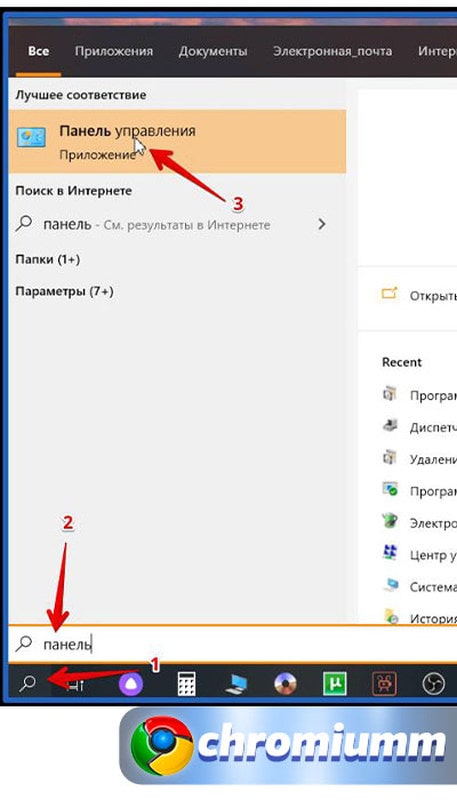
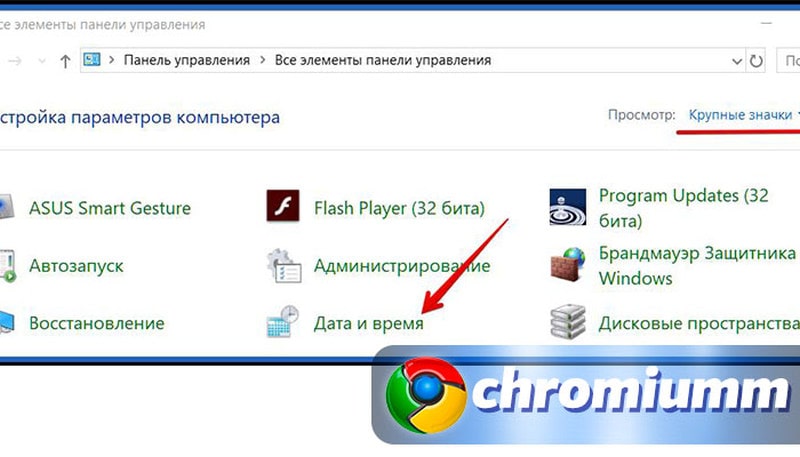
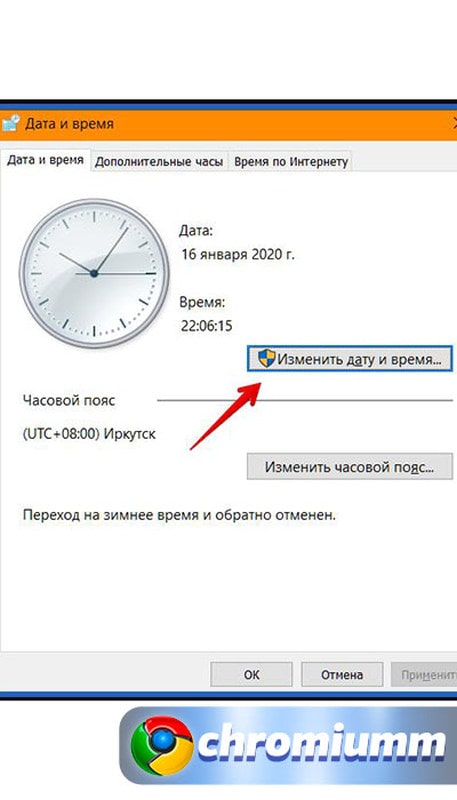
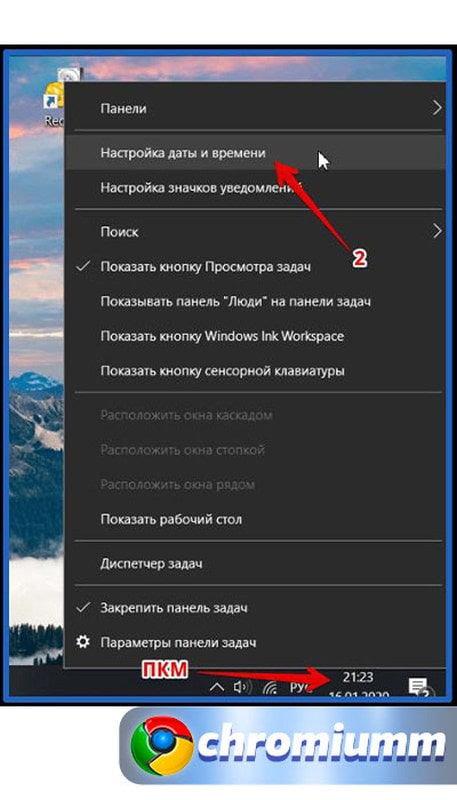 ижней части экрана.
ижней части экрана.